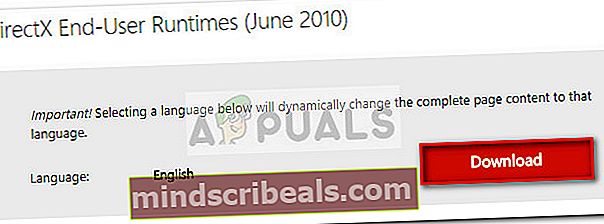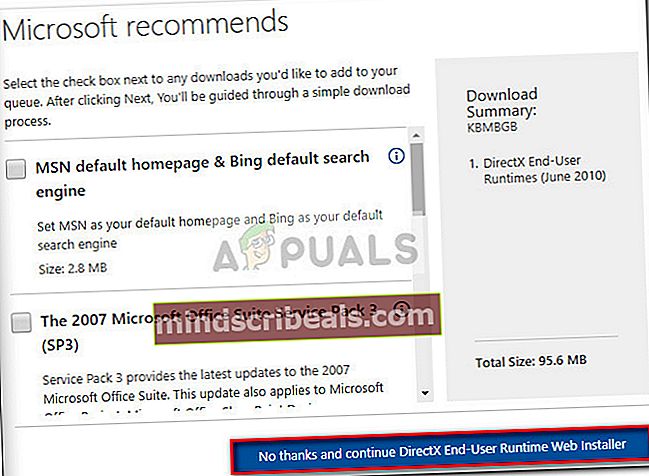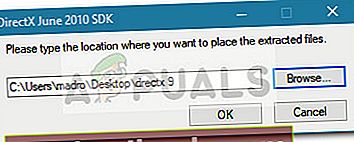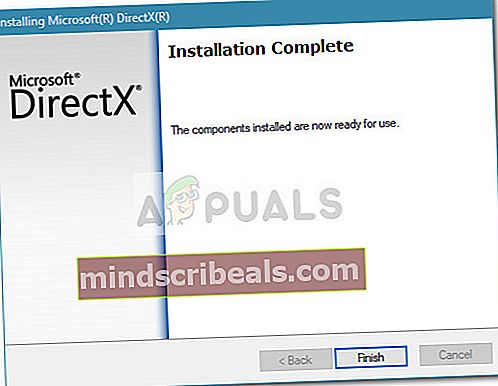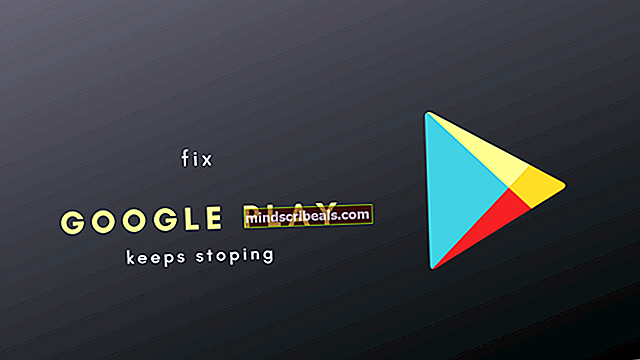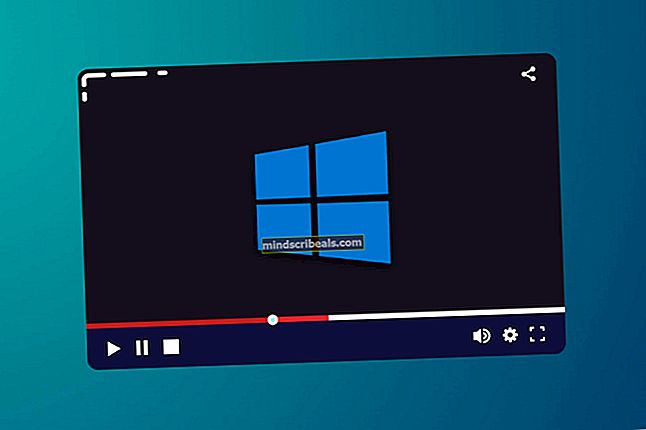Oprava: Program sa nedá spustiť, pretože d3dx9_27.dll chýba
Niektorí používatelia hlásia príjem „Program sa nedá spustiť, pretože d3dx9_27.dll chýba”Chyba pri otváraní rôznych aplikácií. Najčastejšie sa uvádza, že sa problém vyskytuje v systémoch Windows 10 a Windows 8.
Tento problém je väčšinou spôsobený problémom s Microsoft DirectX. Zatiaľ čo d3dx9_27.dll je len nepatrnou súčasťou mnohých súborov DirectX, je známe, že spôsobuje pomerne veľa chybových správ (najmä pri dosť starých aplikáciách a hrách).
Okrem „Program sa nedá spustiť, pretože d3dx9_27.dll chýba”, Používatelia nahlásili problémy sd3dx9_27.dll súbor zabalený v rôznych chybových správach. Tu je zoznam najobľúbenejších výskytov:
- „Súbor d3dx9_27.dll chýba“
- "Nemôžem nájsť d3dx9_27.dll"
- „Knižnicu dynamického odkazu d3dx9_27.dll nebolo možné nájsť v zadanej ceste [PATH]“
- „Chyba pri inicializácii aplikácie, pretože súbor d3dx9_27.dll nebol nájdený“
- „Aplikáciu sa nepodarilo spustiť, pretože d3dx9_27.dll sa nenašiel. Tento problém môže vyriešiť opätovná inštalácia aplikácie “
- “D3DX9_27.DLL chýba. Vymeňte D3DX9_27.DLL a skúste to znova ”
Väčšinou sa tieto chyby vyskytujú hneď potom, ako sa používateľ pokúsi otvoriť videohru alebo iný softvér, ktorý využíva určitý typ grafickej funkcie.
The d3dx9_27.dll je súčasťou balíka DirectX 9. Každý softvér, ktorý tento súbor potrebuje, by ho mal zvyčajne zahrnúť do inštalačného balíka, v skutočnosti to však nerobia všetci vývojári. Ešte viac,d3dx9_27.dllje súčasťou voliteľnej aktualizácie balíka DirectX 9.
V priebehu rokov bola DirectX 9 pravidelne aktualizovaná o vylepšenia výkonu a aktualizácie, aby bola zaistená najlepšia kompatibilita s najnovšími hrami. Pretože DirectX 9 nie je súčasťou najnovších operačných systémov Windows, niektorí používatelia nebudú mať tento konkrétny súbor nainštalovaný vo svojom počítači. V systéme Windows 10 je to ešte častejšie, pretože DirectX 9 je nahradený DirectX 12 - novšou verziou, ktorá neobsahuje veľa súborov zahrnutých do DirectX 9 (vrátaned3dx9_27.dll).
Chyby súvisiace sd3dx9_27.dllsa zvyčajne hlásia v súvislosti so zastaralými alebo dosť starými aplikáciami, ktoré neboli navrhnuté na spustenie v rozhraní DirectX 10 a novších verziách. Ak dostaneteProgram sa nedá spustiť, pretože d3dx9_27.dll chýba”(Alebo podobná chyba) pri otváraní hry alebo inej aplikácie môžu pomôcť nasledujúce metódy. Ďalej uvádzame zbierku metód, ktoré používajú ostatní používatelia na získanie minulých chýb súvisiacich sd3dx9_27.dllspis. Postupujte podľa jednotlivých potenciálnych opráv, aby ste našli spôsob, ktorý vyrieši problém vo vašej konkrétnej situácii.
Metóda 1: Nainštalujte chýbajúci súbor d3dx9_27.dll prostredníctvom webového inštalátora DirectX End-User Runtime
Pretože novšia verzia DirectX nebude obsahovať väčšinu knižníc pre DirectX 9 a staršie (medzi ktoré patrí d3dx9_27.dllsúbor), musíte si chýbajúci redist balíček nainštalovať sami, aby ste problém vyriešili.
Existuje niekoľko rôznych spôsobov, ako to môžete urobiť, ale najjednoduchším prístupom by bolo použitie Webový inštalátor runtime koncového používateľa DirectX.Tu je stručný sprievodca, ako to urobiť:
- Navštívte tento odkaz (tu) a stiahnite siWebový inštalátor runtime koncového používateľa DirectXkliknutím na ikonu Stiahnuť ▼ tlačidlo.
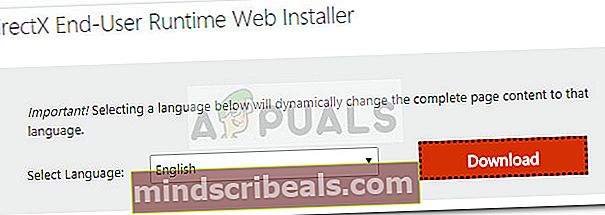
- Ďalej zrušte začiarknutie odporúčania spoločnosti Microsoft a stlačte Ďalší webový inštalátor runtime koncového používateľa pre DirectX tlačidlo.
- Počkajte, kým sa inštalátor dxwebsetup.exe úplne stiahne, a otvorte ho.
- Prijmite licenčnú zmluvu a postupujte podľa pokynov na obrazovke, aby ste umožnili webovému inštalátoru DirectX stiahnuť a nainštalovať chýbajúce knižnice.
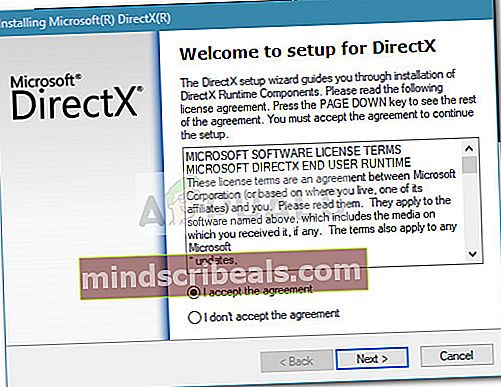 Poznámka: Zrušte začiarknutie políčka priradeného k Nainštalujte lištu Bing ak nechcete ďalší bloatware od spoločnosti Microsoft.
Poznámka: Zrušte začiarknutie políčka priradeného k Nainštalujte lištu Bing ak nechcete ďalší bloatware od spoločnosti Microsoft. - Keď sú nainštalované chýbajúce súčasti DirectX, zatvorte nastavenie a reštartujte počítač. Pri nasledujúcom štarte otvorte aplikáciu, ktorá predtým zobrazovala „d3dx9_27.dll chýba “chyba. Teraz by sa mal otvoriť normálne bez zobrazenia „Program sa nedá spustiť, pretože d3dx9_27.dll chýba”Alebo podobnú správu.
V prípade, že sa vám zobrazí správa, že už máte najnovšiu verziu DirectX, prejdite nadol na Metóda 2.
Metóda 2: Inštalácia súboru d3dx9_27.dll cez moduly runtime koncového používateľa DirectX (jún 2010)
Niektorí používatelia to hlásili Metóda 1 výsledkom bola správa, že ich verzia DirectX je už najnovšia. Ukázalo sa, že tento problém sa pravidelne vyskytuje v počítačoch so systémom Windows 10 a Windows 8.1 a stáva sa to preto, lebo inštalátor zistí, že operačný systém používa DirectX 12 (alebo DirectX 11) bez kontroly voliteľných súborov DirectX (o ktoré sa zaujímame).
Našťastie môžete túto malú nepríjemnosť ľahko obísť tak, že si namiesto toho stiahnete verziu DirectX End-User Runtimes (jún 2010). Bude obsahovať väčšinu voliteľných súborov DirectX, ktoré sú pravidelne potrebné, vrátaned3dx9_27.dllspis.
Tu je stručný sprievodca, ako to urobiť:
- Navštívte tento odkaz (tu), posuňte sa nadol a kliknite na ikonu Stiahnuť ▼ tlačidlo spojené s Runtime koncového používateľa DirectX (jún 2010).
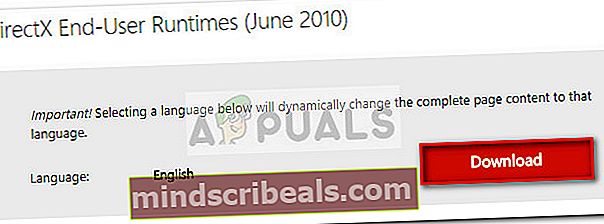
- Zrušte začiarknutie políčok spojených s odporúčaniami spoločnosti Microsoft a kliknite na ikonu Nie, ďakujem a pokračujte v webovom inštalačnom programe DirectX End-User Runtime tlačidlo.
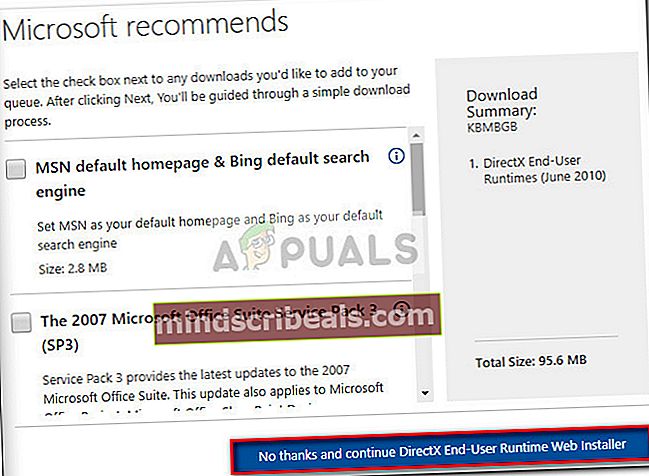
- Počkajte, kým sa do vášho počítača nestiahne redistribuovateľný balík DirectX. Keď bude hotový, otvorte inštalátor a kliknite na Áno a vyberte životaschopné miesto, kam chcete archív extrahovať.
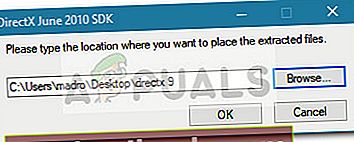
- Po dokončení extrakcie otvorte priečinok, do ktorého ste extrahovali súbory DirectX, a dvakrát na ne kliknite DXSetup.exe.
- Ďalej postupujte podľa pokynov na obrazovke a nainštalujte chýbajúce voliteľné komponenty do počítača. Po dokončení inštalácie zatvorte nastavenie DirectX a reštartujte počítač, aby ste dokončili inštaláciu.
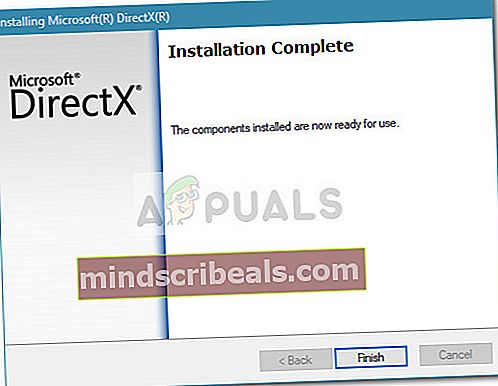
- Pri nasledujúcom štarte otvorte aplikáciu, ktorá predtým zobrazovala „d3dx9_27.dll chýba “chyba a uvidíte, či bol problém vyriešený. Aplikáciu by ste teraz mali byť schopní otvoriť bez chybovej správy.

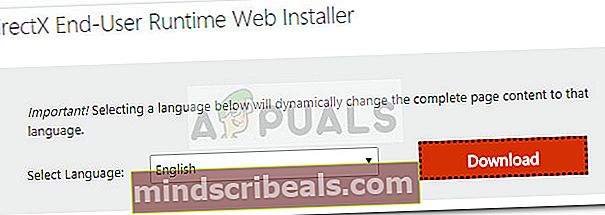
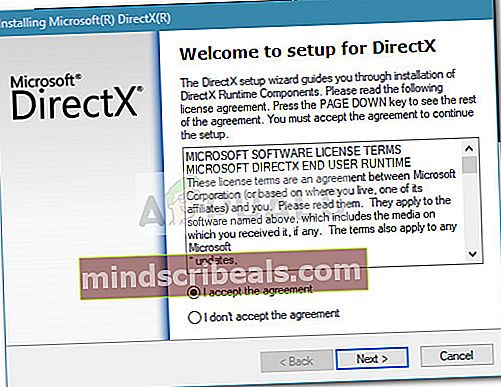 Poznámka: Zrušte začiarknutie políčka priradeného k Nainštalujte lištu Bing ak nechcete ďalší bloatware od spoločnosti Microsoft.
Poznámka: Zrušte začiarknutie políčka priradeného k Nainštalujte lištu Bing ak nechcete ďalší bloatware od spoločnosti Microsoft.